
Google Chrome af en toe biedt wachtwoorden opslaan als gebruikers ze typt in websites. Android-bezitters kunnen snel openen, verwijderen en exporteren van opgeslagen wachtwoorden via de mobiele browser. Hier is hoe u uw opgeslagen wachtwoorden op uw smartphone.
Bekijk Opgeslagen Wachtwoorden
Begin met het openen van de ‘Chrome’ – browser op uw smartphone. Als de app niet op je homescreen kunt u veeg omhoog om toegang te krijgen tot uw app drawer en Chrome start van daar.

Tik op de drie verticale dots. Afhankelijk van uw versie van google Chrome is, wordt deze in de rechterboven-of rechterbenedenhoek van het scherm.

Selecteer “Instellingen” in de buurt van de onderkant van het pop-up menu.

Zoek en tik op “Wachtwoorden” half in de lijst.
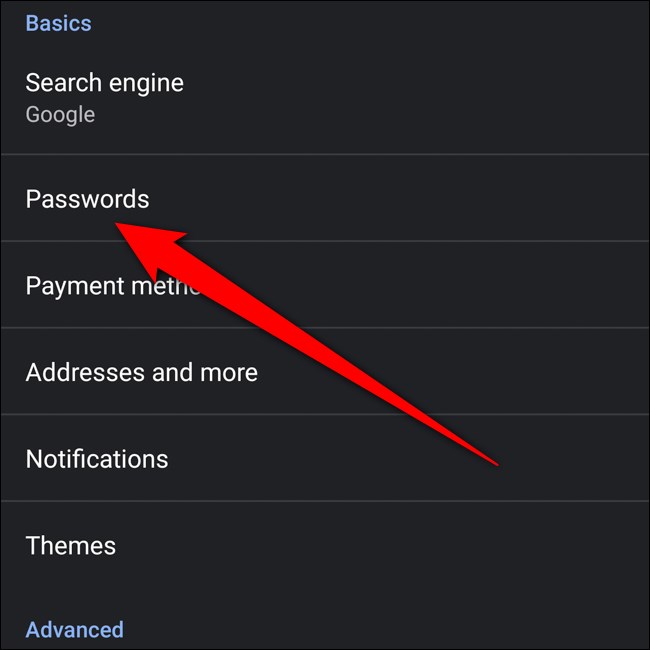
In het menu password in te schakelen, kunt u bladeren door alle van uw opgeslagen wachtwoorden. De lijst is gesorteerd op alfabetische volgorde op basis van de website-URL.
Selecteer een opgeslagen wachtwoord in om meer details te bekijken.

Om de verborgen wachtwoord, start u door te tikken op het oogje naast de verborgen wachtwoord.

Volgende, voordat het weergegeven wordt, moet je jezelf identificeert met behulp van uw vingerafdruk of wat lockscreen beveiliging die u hebt ingesteld.

En dat is het! Uw wachtwoord moet nu worden weergegeven in de platte tekst. Nadat u hebt geverifieerd dat het u, het wachtwoord zal ook worden gekopieerd naar uw klembord.
Als alternatief kunt u op over het vak op het pictogram naast de site, de gebruikersnaam of het wachtwoord veld te kopiëren naar het klembord. U moet verifiëren van uw vingerafdruk of lockscreen veiligheid te kopiëren van uw wachtwoord.
Verwijderen Van Opgeslagen Wachtwoorden
Als u uw wachtwoord gewijzigd, of als u niet wilt dat Chrome voor het opslaan van een wachtwoord, kunt u snel verwijderen.
Beginnend bij de Wachtwoorden menu (Chrome > Drie punten > Instellingen > Wachtwoorden), selecteer het item dat u wilt wijzigen.

Verwijderen de opgeslagen wachtwoord door te tikken op het prullenbak-pictogram in de vorm van in de hoogste-juiste hoek.
Opmerking: op Het moment dat je druk op de “Delete” knop, wordt het item permanent verwijderd worden. Je krijgt niet een scherm ter bevestiging of een manier om het ongedaan maken van de actie.

Exporteren Van Opgeslagen Wachtwoorden
Als u het verwijderen van uw Google-account en u wilt besparen op uw opgeslagen wachtwoorden exporteren u kunt alles bekijken elders. Start van de Wachtwoorden menu (Chrome > Drie punten > Instellingen > Wachtwoorden) en tik op de drie puntjes in de hoogste-juiste hoek.

Selecteer “Wachtwoorden Exporteren.”

Verifiëren dat het u het exporteren van de opgeslagen wachtwoorden met behulp van uw vingerafdruk of wat lockscreen beveiliging die u hebt ingesteld.

Een deel blad verschijnt, biedt u verschillende manieren om het opslaan en verzenden van het geëxporteerde document. Selecteer een geschikte en veilige locatie voor het opslaan van uw geëxporteerde wachtwoorden.

Wees voorzichtig als u het opslaan van dit document als de geëxporteerde wachtwoorden zichtbaar als leesbare tekst. Dit betekent dat iedereen kan zien dat uw gebruikersnamen en bijbehorende wachtwoorden als zij hun handen op de export.
LEES VERDER
- “Zal Uw Favoriete iPhone-Apps Werken ook op de iPad?
- “Het Oplossen van Webpagina’ s Die niet Laden
- “Wat is er Nieuw in Windows 10 19H2 Update Aankomen Vallen 2019
- “Hoe Maak je Bijna Een Stom Apparaat Smart
- “Hoe Stream UFC 241 Cormier vs. Miocic Live Online